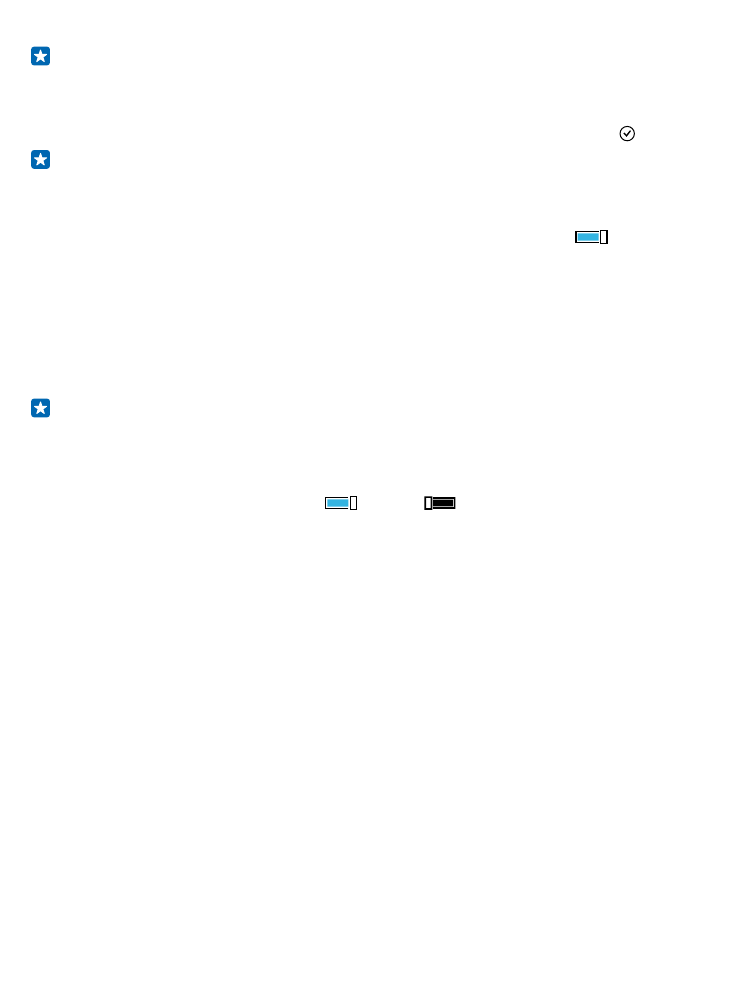
Tworzenie zabawnego, bezpiecznego ekranu startowego dla dzieci
Możesz pozwolić dzieciom korzystać z niektórych aplikacji i nie martwić się, że przypadkowo usuną
Twoją służbową pocztę, kupią coś w internecie lub zrobią cokolwiek innego, czego nie powinny. Utwórz
osobny ekran startowy dla dzieci i przypnij do niego odpowiednie gry, aplikacje oraz inne ich ulubione
elementy.
© 2015 Microsoft Mobile. Wszelkie prawa zastrzeżone.
37
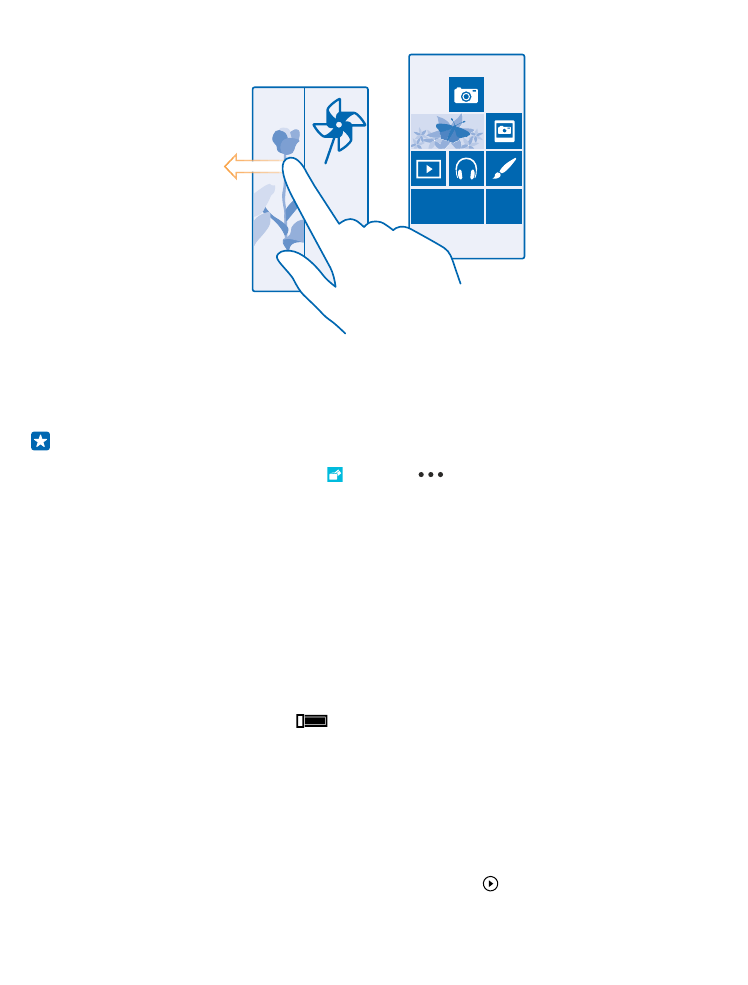
1. Na ekranie startowym przesuń palcem od góry do dołu i dotknij WSZYSTKIE USTAWIENIA.
2. Dotknij kącik dziecięcy.
3. Zdecyduj, z których materiałów mogą korzystać dzieci. Możesz także utworzyć hasło do własnego
ekranu startowego, aby dzieci nie miały do niego dostępu.
Wskazówka: Aby zezwolić dzieciom na kupowanie z poziomu aplikacji (na przykład punktów w
grze), określ numer PIN Portfela. Każdy zakup należy potwierdzić, wpisując numer PIN Portfela.
Aby określić kod PIN portfela, dotknij Portfel >
> ustawienia+PIN. Niektóre materiały
mogą nie być dostępne dla klientów w każdym wieku.
Nie musisz się obawiać, że Twoje dziecko przegląda niedozwolone witryny internetowe, ponieważ
Internet Explorer nie jest dostępny w kącik dziecięcy.
Przechodzenie do własnego ekranu startowego
Naciśnij dwukrotnie klawisz zasilania i przesuń palcem do góry na swoim ekranie blokady. Jeśli masz
ustawione hasło, wpisz je.
Przechodzenie do ekranu startowego dziecka
Na swoim ekranie blokady przesuń palcem w lewo, a na ekranie blokady dziecka przesuń palcem do
góry.
Wyłączanie ekranu startowego dziecka
Na ekranie startowym przesuń palcem od góry do dołu, dotknij WSZYSTKIE USTAWIENIA i wybierz
dla opcji kącik dziecięcy wartość Wył.
.